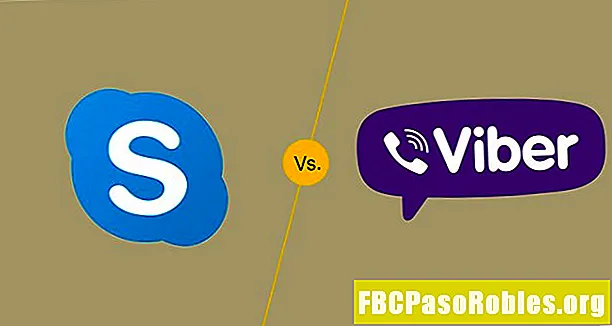NộI Dung
- Đi tối trong Safari để bảo vệ quyền riêng tư của bạn
- Duyệt web riêng tư giữ gìn riêng tư
- Duyệt web riêng tư nào không chặn
- Cách bật Duyệt web riêng tư trên iPhone
- Cách tắt Duyệt web riêng tư trên iPhone
- Một cảnh báo chính về Duyệt web riêng tư trên iPhone
- Một cảnh báo nhỏ hơn: Bàn phím của bên thứ ba
- Có thể vô hiệu hóa duyệt web riêng tư?
- Cách xóa lịch sử trình duyệt của bạn trên iPhone
Đi tối trong Safari để bảo vệ quyền riêng tư của bạn
xét bởi
Duyệt web riêng tư giữ gìn riêng tư
Duyệt web riêng tư là một tính năng của trình duyệt web Safari của iPhone, ngăn trình duyệt không để lại nhiều dấu chân kỹ thuật số thường theo chuyển động của bạn trực tuyến. Mặc dù nó là tuyệt vời để xóa lịch sử của bạn, nó không cung cấp sự riêng tư hoàn toàn.
Khi bạn sử dụng nó, chế độ Duyệt web riêng tư của iPhone trong Safari:
- Không lưu bất kỳ hồ sơ về lịch sử duyệt web của bạn.
- Không lưu mật khẩu được nhập vào trang web.
- Không cho phép tự động hoàn thành tên người dùng và mật khẩu đã lưu.
- Không giữ lại lịch sử tìm kiếm.
- Ngăn chặn một số trang web thêm cookie theo dõi vào thiết bị của bạn.

Duyệt web riêng tư nào không chặn
Tính năng Duyệt web riêng tư của iPhone không cung cấp toàn bộ quyền riêng tư. Danh sách những thứ nó không thể chặn bao gồm:
- Địa chỉ IP của thiết bị và mọi dữ liệu liên quan đều hiển thị.
- Dấu trang được lưu trong khi ở phiên riêng tư có thể nhìn thấy trong chế độ duyệt bình thường.
- Bất cứ ai theo dõi lưu lượng truy cập trên mạng mà bạn kết nối đều có thể xem những trang bạn truy cập. Điều này chủ yếu xảy ra tại nơi làm việc hoặc khi sử dụng một thiết bị do công việc cấp.
- Các trang web bạn kết nối có thể theo dõi thiết bị và hành vi của bạn trên trang web của họ.
- Các máy chủ mà các trang web đó cư trú có thể thấy thiết bị và hành vi của bạn.
- ISP của bạn thấy thiết bị và hành vi của bạn có thể bán thông tin đó.
- Nếu thiết bị của bạn bao gồm phần mềm giám sát (rất có thể sẽ được cài đặt trên thiết bị do chủ nhân của bạn cung cấp), Duyệt web riêng tư không thể ngăn phần mềm đó ghi lại hoạt động của bạn.
Vì Duyệt web riêng tư có những hạn chế này, bạn nên tìm các cách khác để bảo mật dữ liệu và thiết bị của mình. Khám phá các cài đặt bảo mật tích hợp của iPhone và các bước khác bạn có thể thực hiện để tránh gián điệp cuộc sống số của mình.
Cách bật Duyệt web riêng tư trên iPhone
Sắp thực hiện một số trình duyệt mà bạn không muốn lưu trên thiết bị của mình? Dưới đây là cách bật Duyệt web riêng tư trên iPhone:
-
Nhấn Safari mở nó ra.
-
Chạm vào cửa sổ mới biểu tượng ở góc dưới bên phải (trông giống như hai hình chữ nhật chồng chéo).
-
Nhấn Riêng tư.
-
Chạm vào + nút để mở một cửa sổ mới.

-
Khi ở chế độ riêng tư, trên cùng và dưới cùng của các trang web bạn truy cập trong Safari chuyển sang màu xám đậm.
Cách tắt Duyệt web riêng tư trên iPhone
Để tắt Duyệt web riêng tư và trở về trạng thái bình thường của Safari:
-
Chạm vào cửa sổ mới biểu tượng.
-
Nhấn Riêng tư.
-
Cửa sổ Duyệt web riêng tư biến mất và các cửa sổ đang mở trong Safari trước khi bạn bắt đầu Duyệt web riêng tư xuất hiện lại.

Một cảnh báo chính về Duyệt web riêng tư trên iPhone
Bạn sử dụng Duyệt web riêng tư vì bạn không muốn mọi người thấy những gì bạn đang xem, nhưng nếu bạn đang sử dụng iOS 8 thì có một nhược điểm. Nếu bạn bật Duyệt web riêng tư, xem một số trang web, sau đó tắt Duyệt web riêng tư, các cửa sổ đang mở sẽ được lưu. Lần tới khi bạn nhấn Duyệt web riêng tư để vào chế độ đó, các cửa sổ sẽ bị mở trong màn hình phiên riêng tư cuối cùng của bạn. Điều này có nghĩa là bất kỳ ai có quyền truy cập vào điện thoại của bạn đều có thể thấy các trang web bạn đã mở.
Để ngăn chặn điều này, luôn đóng các cửa sổ trình duyệt trước khi thoát Duyệt web riêng tư. Để làm điều đó, chạm vào X ở góc trên bên trái của mỗi cửa sổ. Chỉ thoát Duyệt web riêng tư sau khi mỗi cửa sổ được đóng lại.
Một cảnh báo nhỏ hơn: Bàn phím của bên thứ ba
Nếu bạn sử dụng bàn phím của bên thứ ba với iPhone, hãy chú ý khi duyệt web riêng tư. Một số bàn phím này nắm bắt các từ bạn nhập và sử dụng thông tin đó để tạo các đề xuất tự động hoàn thành và kiểm tra chính tả. Điều đó hữu ích, nhưng những bàn phím này cũng ghi lại những từ bạn nhập trong Duyệt web riêng tư và có thể đề xuất chúng ở chế độ duyệt bình thường. Một lần nữa, không riêng tư khủng khiếp. Để tránh điều này, hãy sử dụng bàn phím mặc định của iPhone trong khi duyệt web riêng tư.
Nếu bạn đang chạy iOS 13 trở lên, bàn phím iPhone mặc định có một số tính năng quan trọng mà bàn phím của bên thứ ba cung cấp, chẳng hạn như vuốt để gõ. Bàn phím đó bao gồm các tính năng riêng tư tốt hơn.
Có thể vô hiệu hóa duyệt web riêng tư?
Nếu bạn là cha mẹ, ý tưởng không thể biết những trang web nào con bạn truy cập trên iPhone của chúng là đáng lo ngại. Cài đặt Hạn chế được tích hợp trong iPhone không ngăn trẻ em sử dụng Duyệt web riêng tư. Các hạn chế cho phép bạn vô hiệu hóa Safari hoặc chặn các trang web rõ ràng (mặc dù điều này không hoạt động đối với tất cả các trang web), nhưng không vô hiệu hóa Duyệt web riêng tư.
Để ngăn con bạn giữ chế độ duyệt web riêng tư, hãy sử dụng Hạn chế để tắt Safari, sau đó cài đặt ứng dụng trình duyệt web do phụ huynh kiểm soát, chẳng hạn như:
- Kiểm soát của cha mẹ: Miễn phí, với các tùy chọn đăng ký. Tải xuống Kiểm soát của phụ huynh tại App Store.
- Bảo vệ web di động: Miễn phí. Tải xuống bảo vệ web di động tại App Store.
- Kiểm soát của cha mẹ SecureTeen: Miễn phí. Tải xuống SecureTeen Parental Control tại App Store.
Cách xóa lịch sử trình duyệt của bạn trên iPhone
Nếu bạn quên bật Duyệt web riêng tư, bạn có thể có lịch sử trình duyệt về những điều bạn không muốn. Xóa lịch sử duyệt iPhone bằng cách làm theo các bước sau:
-
Nhấn Cài đặt.
-
Nhấn Safari.
-
Nhấn Xóa lịch sử và dữ liệu trang web.
-
Nhấn Xóa lịch sử và dữ liệu.

Điều này xóa nhiều hơn lịch sử trình duyệt. Thao tác này sẽ xóa cookie, một số đề xuất tự động hoàn thành địa chỉ trang web và hơn thế nữa, từ cả thiết bị này và các thiết bị khác được liên kết với cùng một tài khoản iCloud. Điều đó có vẻ cực đoan hoặc ít nhất là bất tiện, nhưng đó là cách duy nhất để xóa lịch sử trên iPhone.